Użyj ustawień zasad przechowywania w Outlook Web App, aby zastosować zasady do wiadomości i folderów w skrzynce pocztowej. Zasady przechowywania określają, jak długo wiadomości są przechowywane. Zasady archiwizacji określają, jak długo wiadomości pozostają w folderze poczty e-mail, zanim zostaną przeniesione do archiwum.
Być może możesz dodać lub usunąć opcjonalne zasady przechowywania i zasady archiwizacji skonfigurowane przez osobę zarządzającą Twoją skrzynką pocztową. Wymaganych zasad nie można usunąć.
Uwaga: Zarządzanie zasadami przechowywania i archiwizacji konta jest funkcją opcjonalną i może być dla Ciebie niedostępne.
|
Ten artykuł dotyczy aplikacji Outlook Web App, która jest używana przez organizacje zarządzające serwerami poczty e-mail z programem Exchange Server 2013 lub 2010. Jeśli używasz programu Microsoft 365 lub Exchange Server 2016 lub 2019, Twoim programem poczty e-mail jest aplikacja Outlook w sieci Web. Aby uzyskać pomoc dotyczącą aplikacji Outlook w sieci Web, zobacz Uzyskiwanie pomocy dotyczącej aplikacji Outlook w sieci Web. |
Zasady przechowywania zwykle obejmują zakres czasu. Na przykład na poniższej ilustracji dostępne zasady obejmują 1 tydzień usuwania (7 dni) i 1 miesiąc usuwania (1 miesiąc). Dostępne są również zasady długoterminowe, takie jak 1 rok usuwania (1 rok) i 5-letnie usuwanie (5 lat). W przypadku bardzo ważnej wiadomości lub folderu wybierz pozycję Nigdy nie usuwaj (nigdy).
Zasady archiwizacji mogą się wahać od personal 1 rok przenieść do archiwum (1 rok) do osobiste 5 rok przenieść do archiwum (5 lat). Możesz również wybrać pozycję Osobiste nigdy nie przenoś do archiwum (Nigdy).
Uwaga: Twoja organizacja kontroluje zasady dostępne do Użycia.
Aby przypisać zasady przechowywania lub archiwizacji do wiadomości lub folderu, musisz przejść do wiadomości.
-
W przeglądarce internetowej zaloguj się w aplikacji Outlook Web App przy użyciu adresu URL podanego przez osobę, która zarządza pocztą e-mail w Twojej organizacji. Wprowadź nazwę użytkownika i hasło, a następnie wybierz pozycję Zaloguj się.
-
W okienku folderów kliknij prawym przyciskiem myszy wiadomość lub folder, gdzie chcesz zastosować zasady, i wybierz polecenie Przypisz zasady.
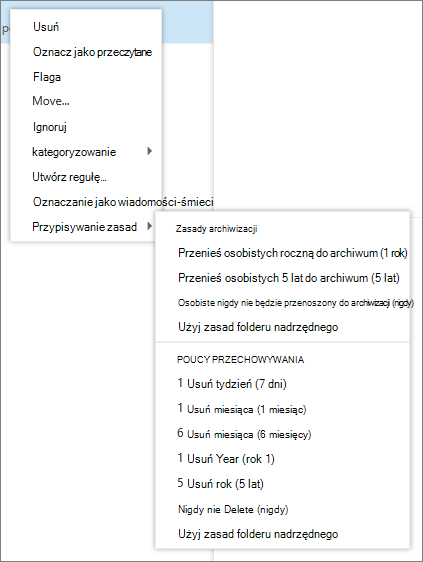
-
Wybierz zasady archiwizacji lub przechowywania, które chcesz przypisać do wiadomości lub folderu.
Porada: Jeśli chcesz, aby wiadomość była zgodna z tymi samymi zasadami co w folderze, w jakim się ona jest, wybierz pozycję Użyj zasad folderu nadrzędnego.
Zasady przechowywania mogą trwale usuwać wiadomości lub przenosić je do folderu Elementy usunięte. Jeśli zostanie wyświetlony opis zasad przechowywania z opisem Usuń (tymczasowo możliwy do odzyskania), możesz odzyskać wiadomości za pomocą polecenia Odzyskaj usunięte elementy . Administrator organizacji zarządza czasem, w ciągu którego można odzyskać te elementy. Domyślny okres wynosi 30 dni. Aby uzyskać więcej informacji, zobacz Odzyskiwanie i przywracanie usuniętych elementów w programie Outlook .
Po odzyskaniu elementu usuniętego przez zasady przechowywania lub archiwizacji należy umieścić go w folderze, z który nie są skojarzone zasady, albo usunąć zasady z tego elementu po jego odzyskaniu. W przeciwnym razie element może zostać ponownie usunięty.
-
Nie możesz zarządzać zasadami przechowywania kalendarza.
-
Zasady przechowywania są tworzone i zarządzane przez administratora organizacji.
-
Zasady przechowywania i archiwizacji są przetwarzane raz na siedem dni.










